Ripristino di un tablet Android usato
Questa breve guida è uno strumento di riferimento per aiutarti a ricordare o mettere in pratica ciò che hai imparato nel corso online Ripristino di un tablet Android usato, tra cui:
- come verificare se il tablet è già stato ripristinato;
- come utilizzare l’app Impostazioni per ripristinare il tablet;
- capire quali elementi vengono eliminati quando si effettua il ripristino del tablet.
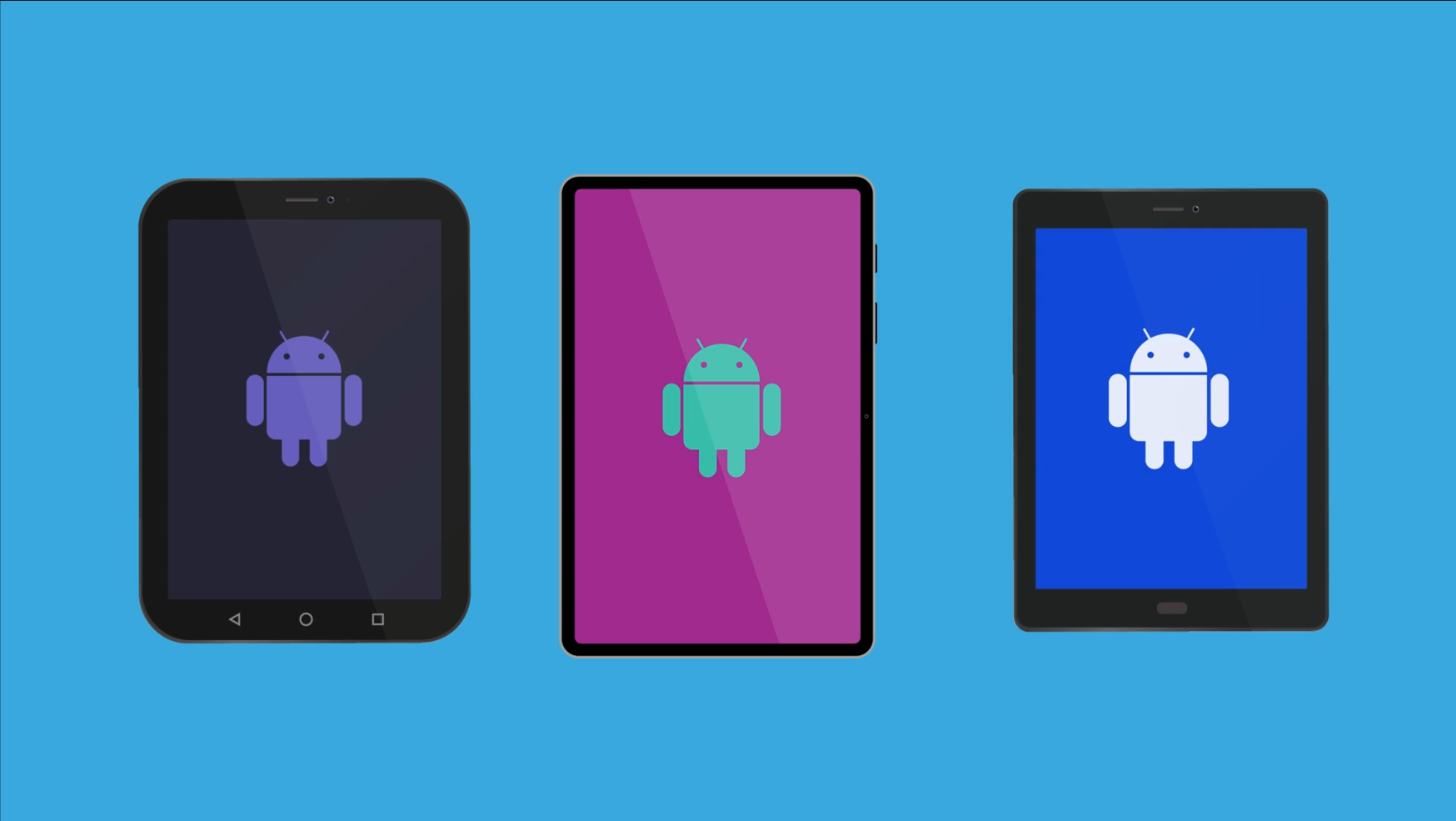
Prima di iniziare
Per utilizzare il tuo tablet Android usato devi eseguire il ripristino alle impostazioni di fabbrica, detto anche semplicemente ripristino. Puoi anche eseguire un ripristino del tuo tablet Android se decidi di regalarlo a un amico o un parente.
Il tablet Android utilizzato nelle dimostrazioni di questo corso potrebbe non essere uguale al tuo, ma i menu e i passaggi dovrebbero essere simili.
Come verificare se un tablet è già stato ripristinato
Quando ricevi un tablet Android di seconda mano (non un tablet nuovo di zecca in una confezione chiusa), la prima cosa da fare è ricaricarlo e poi premere il pulsante di accensione per accenderlo o riattivarlo.
- se sullo schermo visualizzi la schermata di avvio oppure il tablet ti chiede di scegliere una lingua, significa che il tablet è stato ripristinato ed è pronto per la configurazione;
- Se sullo schermo visualizzi la schermata di blocco, significa che il tablet ha ancora le impostazioni del proprietario precedente e deve essere ripristinato.
- Per sbloccare il tablet, è necessario inserire il PIN del proprietario precedente.
Come ripristinare un tablet Android
Per questioni di sicurezza, il ripristino elimina tutto ciò che è presente su un tablet tranne il software operativo e un numero limitato di app integrate. Verranno eliminati anche tutti i dati personali del proprietario precedente, incluse le foto e i file.
Al termine della procedura di ripristino, è possibile configurare il tablet con il proprio PIN e i propri dati personali. Puoi scaricare tutte le app di cui hai bisogno da Google Play Store.
Per iniziare, apri l’app Impostazioni e dal menu a sinistra tocca Gestione generale:
- Trova e tocca Ripristina nell’elenco delle opzioni. Potrebbe essere necessario far scorrere la schermata per riuscire a visualizzare questa opzione.
- Potrebbero apparire diverse opzioni di ripristino. L’opzione che cancella tutti i dati del proprietario precedente e rende il tablet sicuro da usare è Ripristino dati fabbrica.
- Il tablet mostrerà un elenco di ciò che verrà eliminato durante la procedura di ripristino.
- Quando vuoi procedere, scorri fino in fondo allo schermo e tocca Ripristina.
- Il proprietario precedente dovrà inserire nuovamente il suo PIN, quindi toccare Continua.
- Il tablet ti ricorderà che tutti i dati personali e le app scaricate verranno eliminate. Tocca Elimina tutto.
- Se il proprietario precedente ha impostato un account con il produttore del tablet, dovrà inserire ora la password di quell’account.
- Il tablet si riavvierà e mostrerà un’animazione di spegnimento, il logo del produttore oppure il simbolo del robot Android. Il ripristino richiederà diversi minuti.
Il ripristino è terminato quando il tablet mostra una schermata di benvenuto, una schermata di avvio oppure ti chiede di scegliere una lingua. Il tablet è ora sicuro da usare e pronto per la configurazione.